Oracle BI 11.1.1.7'yi , 32 Bit Oracle Enterprise Linux üzerine kuracağım. Aşağıdaki Linkten Oracle BI'ın ihitiyacımıza uygun olanı versiyonunu indiriyoruz. Daha Sonra RCU'nunda son versiyonunu indiriyoruz. Aynı sayfanın altında RCU for linux linkini görebilirsiniz.
http://www.oracle.com/technetwork/middleware/bi-enterprise-edition/downloads/bi-downloads-1923016.html
Oracle Business Intelligence Installation paketi içinde aşağıdaki ürünler yer alır.
Oracle BI EE (Oracle BI Answers, Oracle BI Interactive Dashboards, Oracle BI
Delivers, Oracle BI Administration Tool, Oracle BI Job Manager, Oracle BI Catalog
Manager, Oracle BI Add-in for Microsoft Office, Oracle BI Publisher, and Oracle BI
Composer)
Oracle BI Publisher
Oracle Real-time Decisions
Oracle Essbase Suite
Oracle Real-time Decisions
Oracle Essbase Suite
Ben 11.1.1.7 - 32 Bit Linux için olanını indirdim. Oracle BI kurulumu için Minimum 10 GB disk alanı ve performanslı bir kurulum için 3GB Ram'e ihtiyacımız var.
Oracle BI'ı kurmadan önce oracle linux ve oracle database kurulumlarını yapıyoruz. Bu kurulumları daha önceki yazılarımda anlatmıştım linklere aşağıdan erişebilirsiniz.
http://oraturk.blogspot.com/p/virtualbox.html
http://oraturk.blogspot.com/p/linux-uzerine-oracle-database-11gr2.html
Gerekli yazılımları indirdikten sonra artık kuruluma başlayabiliriz. Öncelikle Linux üzerine RCU'yu kuruyoruz. RCU (Repository Creation Utility) middleware ürünlerinin ihtiyacı olan database şemalarının oluşturulmasını sağlar. Bu şemalar support edilen database'lerden herhangi biri zerine kurulabilir ki bu databaseler arasında Oracle, DB2 ve SQL server yer alır.
Download ettiğimiz kurulum dosyalarını Ftp ile Linux sunucumuza atıyoruz. Daha sonra Desktopa giderek kurulum dosyasını unzip ediyoruz
# cd Desktop/
# unzip ofm_rcu_linux_11.1.1.7.0_64_disk1_1of1.zip
# cd Desktop/rcuHome/bin/
# ./rcu
Rcu welcome ekranı geliyor karşımıza ilk aşamada. Next diyerek geçiyoruz
Rcu welcome ekranı geliyor karşımıza ilk aşamada. Next diyerek geçiyoruz
Yeni bir repository ekleyeceğimiz için create seçeniği ile devam ediyoruz
RCU ile Middleware ürünleri için gerekli şemalar oluşturulur demiştik. Bundan sonraki ekranda hangi şemaların oluşturulacağını seçiyoruz. BI için Oracle Business Intelligence sekmesini ve Common Schemas sekmesinden metadata service'i seçiyoruz.
Metadata sevisi ve BI için şifreleri bu ekranda belirliyoruz. Tüm şemalar için aynı şifreyi kullan seçeneğini işaretleyip şifremizi belirliyoruz.

Daha sonra seçtiğimiz şemalarla ilgili bir özet görüntü geliyor. Bu ekranda manage tablespace diyerek ayrıntılı görüntüleyebiliriz. Next dediğimizde artık şemalar yaratılacaktır.
6.adımda artık create diyerek repository oluşturulması işlemini başlatıyoruz.
Sunucumuza ftp ile attığımız BI kurulum dosyalarını tek tek unzip komutuyla açıyoruz. Desktopta bishiphome adında bi klasör oluşacaktır.
Oracle Business Intellıgence kurulumu simple ve enterprise olmak üzre iki türdür. Enterprise installation seçeneğini seçersek tüm mimari bileşenler yüklenecektir. Simple installationda ise Normalde Managed serverda host edilen ve çalıştırılan bileşenler administration Server tarafından host edilecek ve çalıştıralacaktır.Aşağıdaki resimlerde mimariler arasındaki farkı görebiliriz.
Oracle BI'ın directory yapısı ise;
wlserver_10.3: Weblogic Server'ın ana dizinidir.Java bileşenlerini barındırır.
user_projects: Bu dizinde bir yada daha fazla Oracle Business Intelligence Domain,Administration Server ve bir yada daha fazla Managed Server yer alır.
Oracle_BI1: Oracle Business Intelligence'ın read only binary fileları bu dizinde yer alır.
instances: bu dizinde ise Oracle BI server,Oracle BI Presentation Server,Oracle BI scheduler ve java host konfigürasyon dosyaları yer alır.
wlserver_10.3: Weblogic Server'ın ana dizinidir.Java bileşenlerini barındırır.
user_projects: Bu dizinde bir yada daha fazla Oracle Business Intelligence Domain,Administration Server ve bir yada daha fazla Managed Server yer alır.
Oracle_BI1: Oracle Business Intelligence'ın read only binary fileları bu dizinde yer alır.
instances: bu dizinde ise Oracle BI server,Oracle BI Presentation Server,Oracle BI scheduler ve java host konfigürasyon dosyaları yer alır.
# mkdir -p /u01/MiddlewareHome
#chmod -R 775 /u01
#chown oracle:oinstall /u01
#chmod -R 775 /u01
#chown oracle:oinstall /u01
şimdi /bishiphome/Disk1 dizini altına gidip BI installer'ı çalıştırıyoruz.
# ./runInstaller
# ./runInstaller
Welcome ekranı bizi karşılıyor next diyerek geçiyoruz.
Skip Software updates seçeneğini seçiyoruz .
3.adımda kurulum türünü seçmemz bekleniyor. Yukarıda simple ve enterprise install seçeneklerinin farkından bahsetmiştim. Enterprise kurulum yapacağız.
Bu aşamada oracle kurulum için gerekli konfigürasyonların tamamlanıp tamamlanmadığını check ediyor. Eksik bir konfigürasyon olduğu zaman detaylarını inceleyerek bunu giderebiliriz.
Weblogic için username ve password belirliyoruz bu adımda.Password olarak en az 8 karakter ve alfanumerik karakter bekliyor.
Yine yukarıda bahsettiğim directory yapısını baz alarak burada Middlewarehome klasorumuzun yolunu gösteriyoruz. Alt dizinleri kendisi
dolduracaktır.
Bu adımda ise database için connectionstringimizi giriyoruz. Burada hostname:port:servicename formatında bir tanımlama beklenir. Altında ise RCU ile oluşturduğumuz BI Platform şemasının kullanıcı adı ve şifresini istemektedir.
Bu adımda ise farklı olarak Metadataservis için oluşturduğumuz şema için kullanıcı adı ve şifre istenilmektedir.
Port konfigürasyonları bu sekmede yapılmaktadır. Ben default olarak kullanılan portları kullanmasını istediğim için autoport konfigürasyon seçeneğini seçerek devam ediyorum. Port konfigürasyonu auto bırakıldığında aşağıdaki gibi yapılacaktır.
■ AdminServer: 7000 - 7500
■ ManagedServer: 9500 - 9699
■ BI System Components: 9700 - 9999
■ Essbase: 9000 - 9499
Son gelen ekranda bize kurulum konfigurasyonunun bir özetini gösteriyor. Install'a tıklayarak kurulumu başlatıyoruz.
Başarılı bir kurulum gerçekleştirdiysek oracle BI arayüzü kurulmdan sonra otomatik olarak açılacaktır.
Oracle BI bileşenlerini nasıl start / stop ettiğimizden bahsetmek istiyorum.
başlatırken sırasıyla;
Weblogic Domain
Nodemanager
Managed Server
Oracle BI system component (opmn)
weblogic domaini başlatmak için; MiddlewareHome/user_projects/domains/bifoundation_domain/bin/startWebLogic.sh scriptini çalıştırıyoruz.
Node manager içinse;
MiddlewareHome/wlserver_10.3/server/bin/startNodeManager.sh scriptini çalıştırıyoruz
ManagedServer
MiddlewareHome/user_projects/domains/bifoundation_domain/bin/startManagedWebLogic.sh
OPMN içinse
MiddlewareHome/instances/instance1/bin/opmnctl startall
http://biserver:7001/em weblogic arayüzü
http://biserver:9704/analytics bi arayüzü
Stop ederken yukarıdaki sıralamayı terstern takip ediyoruz. Önce opmn,sonra managedserver,nodemanager ve en son weblogic'i stop ediyoruz.
Oracle BI 11.1.1.7 kurulumundan bahsetmeye çalıştım. Sonraki yazılarımda basit raporlar oluşturup arayüzler hakkında bilgi vereceğim. İyi Çalışmalar


















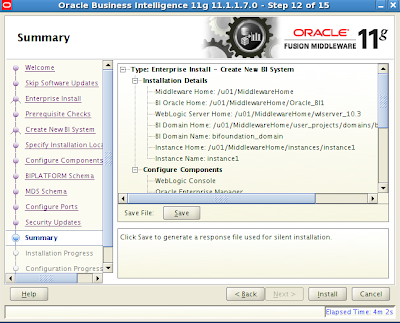







0 yorum:
Yorum Gönder